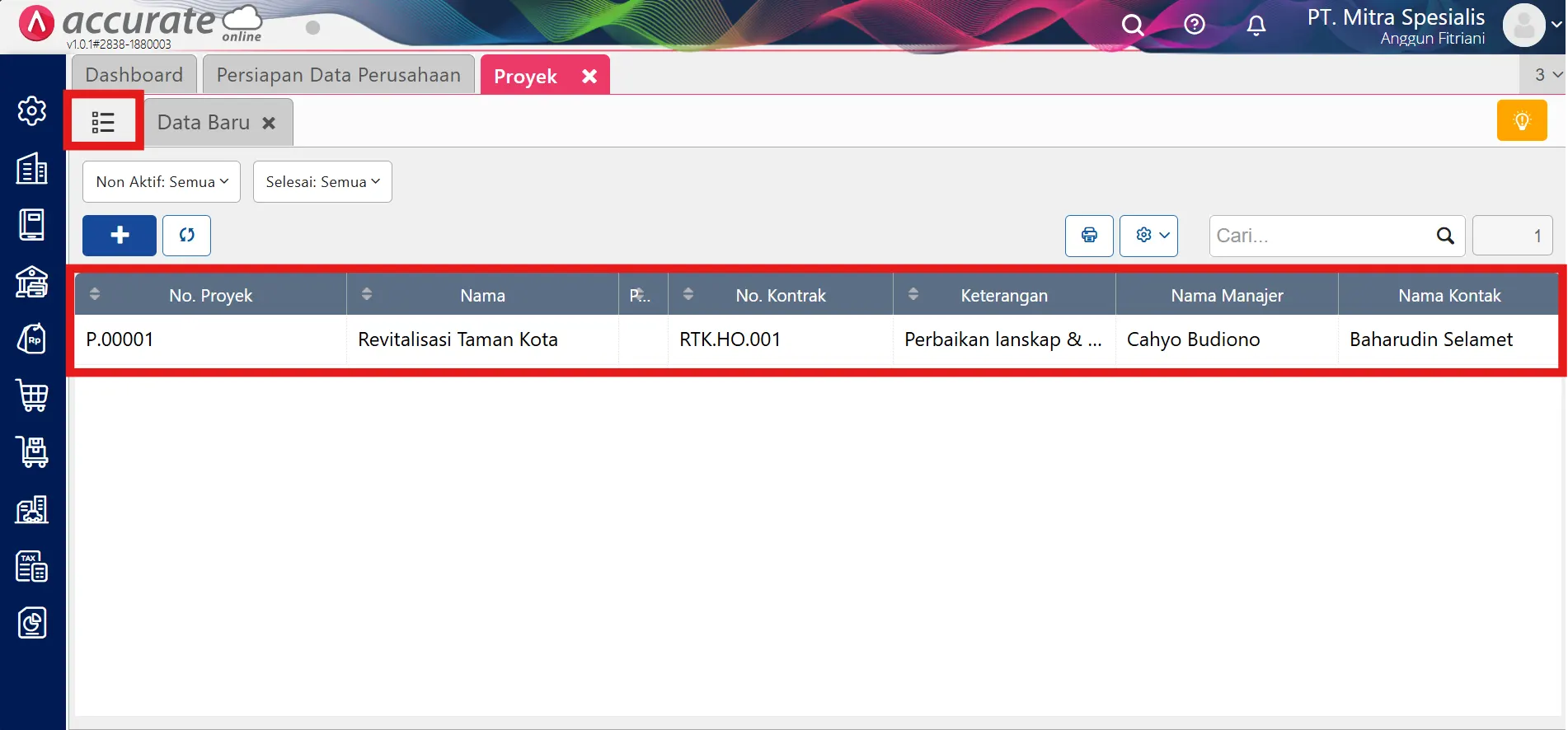Cara Menambahkan Data Departemen dan Proyek
Butuh cara buat pisahkan pencatatan biaya antar divisi atau proyek? Kamu bisa tambahkan data departemen dan proyek langsung di Accurate Online.
Dengan fitur ini, kamu akan jadi lebih mudah untuk mengelompokkan transaksi berdasarkan unit kerja atau kegiatan tertentu.
Cocok untuk bantu kamu menganalisis keuangan per departemen atau untuk laporan khusus per proyek, tanpa ribet cari manual satu per satu.
Nah, berikut ini cara menambahkannya:
1 Menginstall Add on Cost & Profit Center
- Buka menu Pengaturan dan pilih Accurate Store.
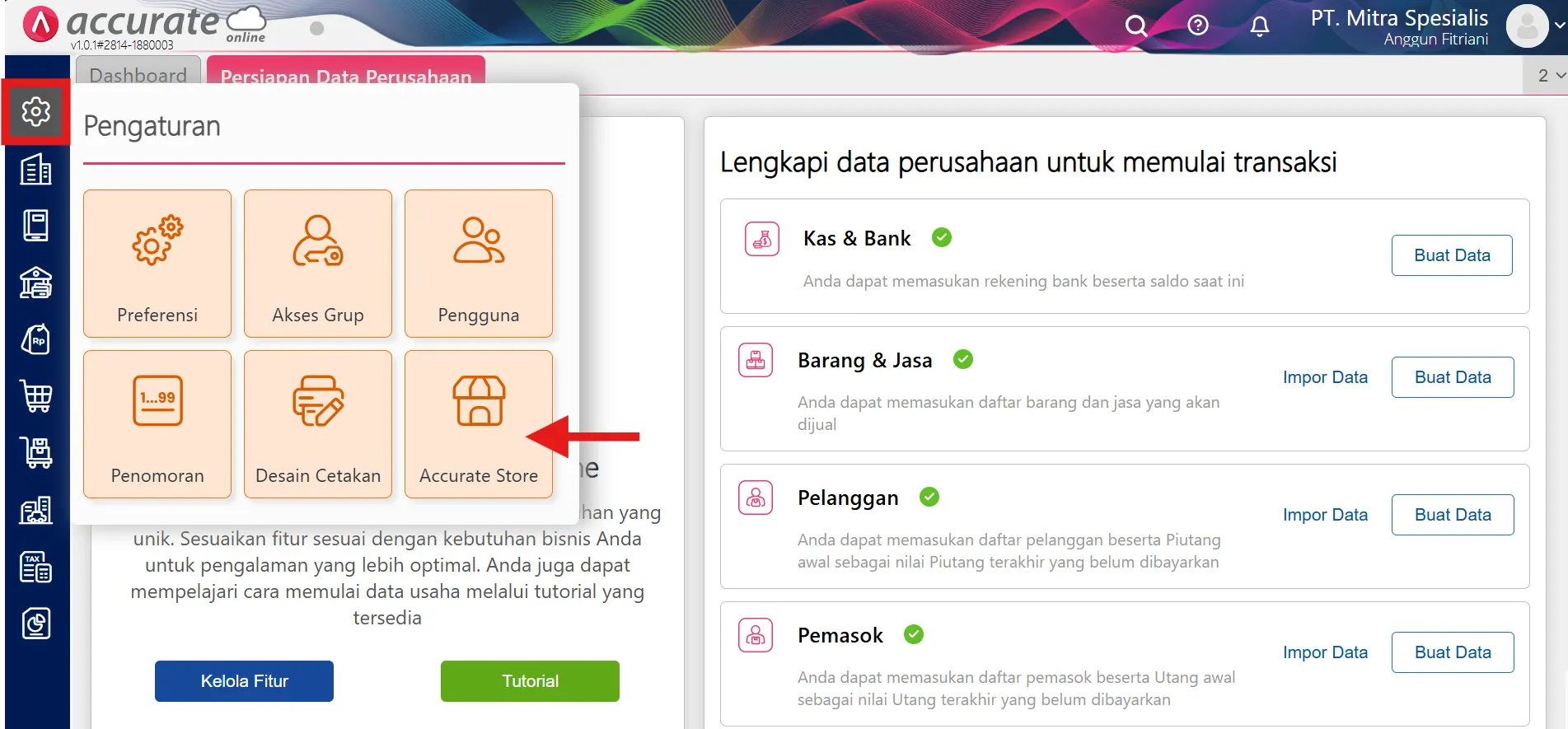
- Pada tab cari ketik Cost & Profit Center dan tekan enter.
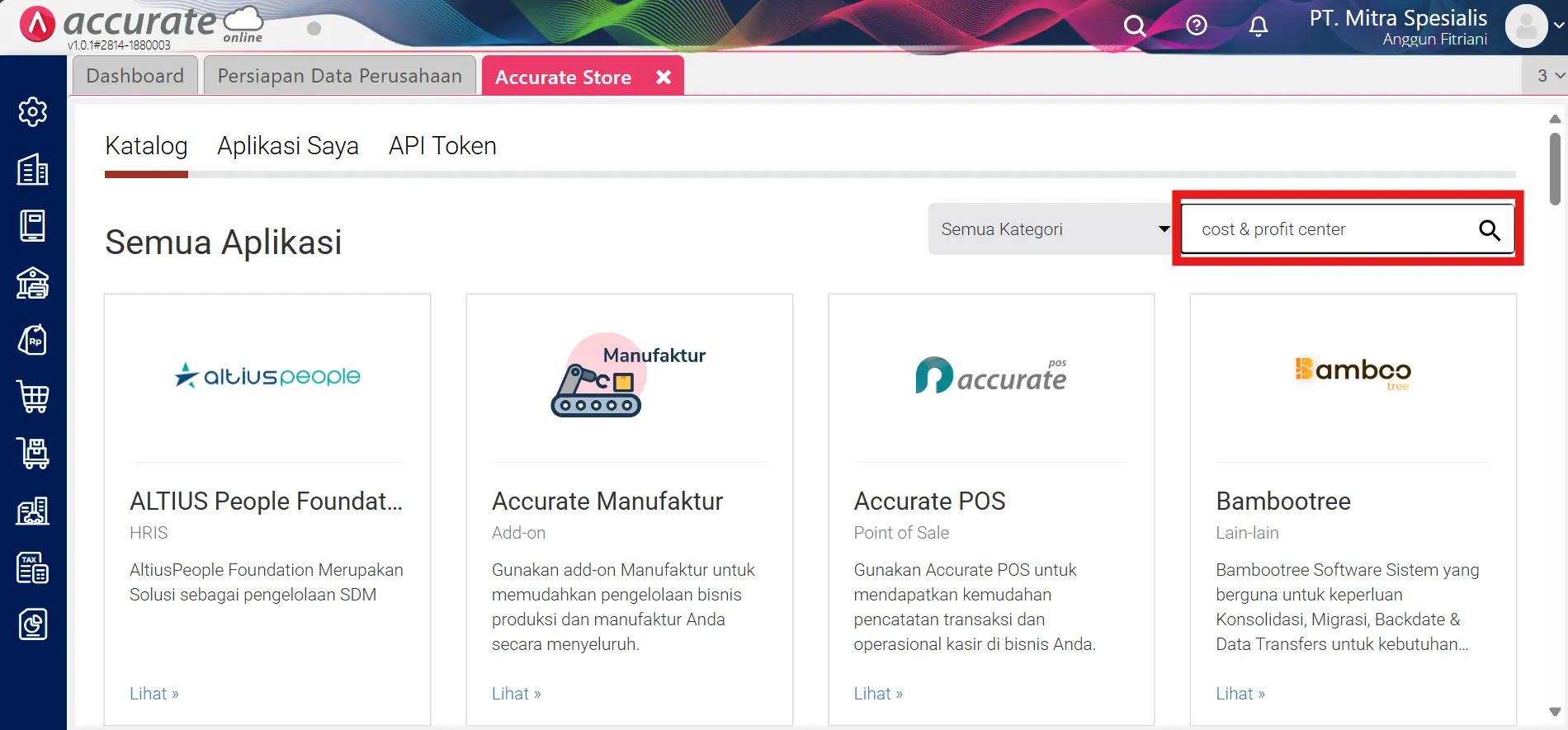
- Selanjutnya, sistem akan menampilkan add on Cost & Profit Center lalu klik Lihat.
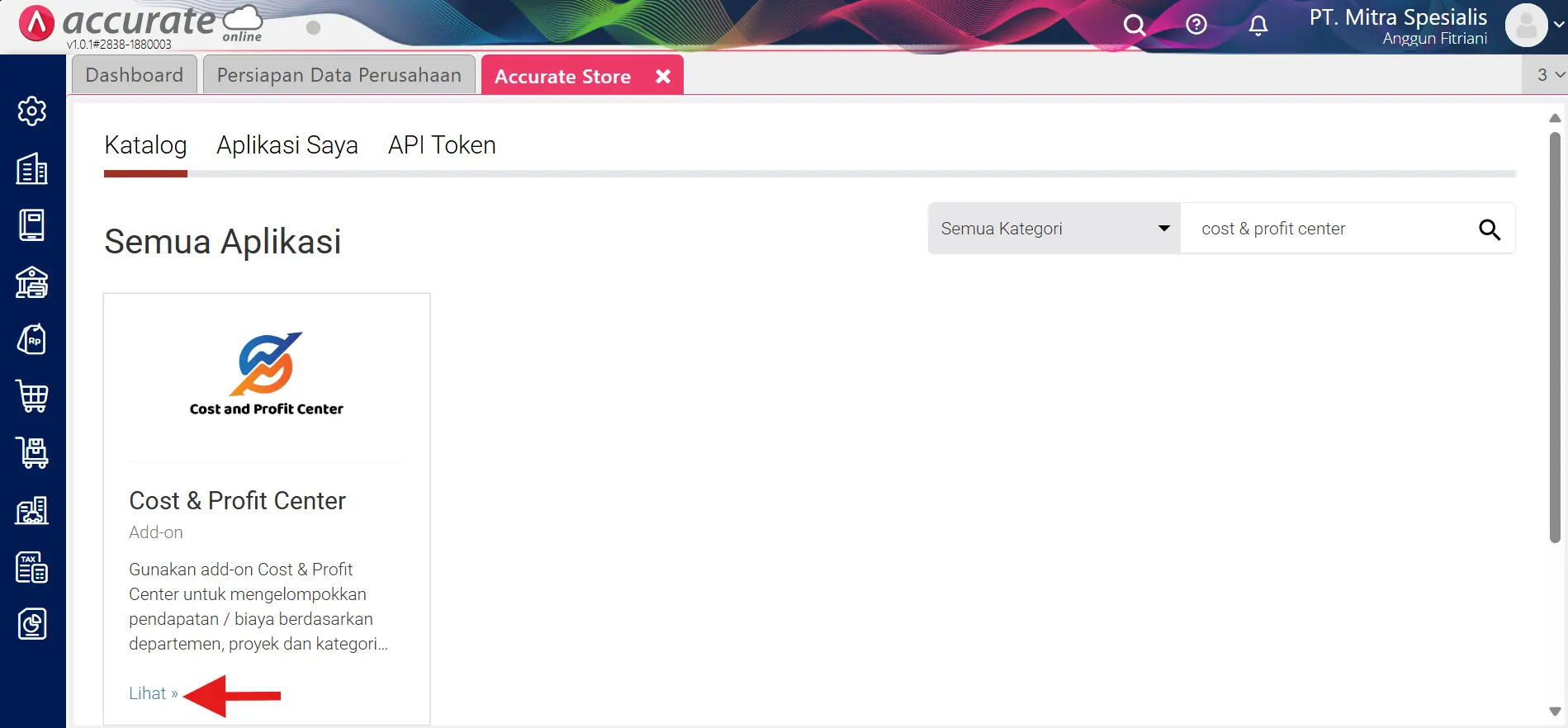
- Silakan Klik Instal Aplikasi.
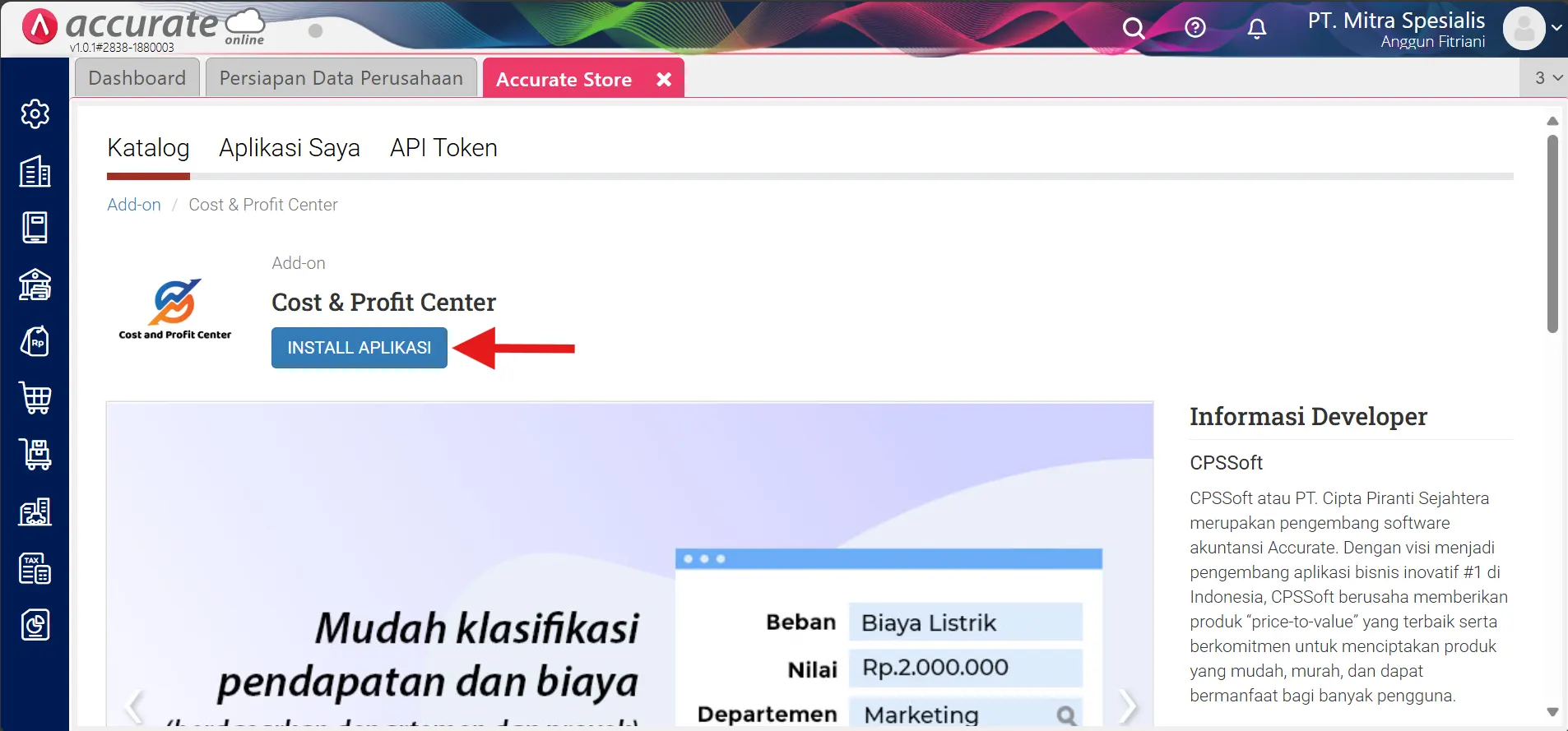
- Aplikasi berhasil terinstal lalu klik OK.
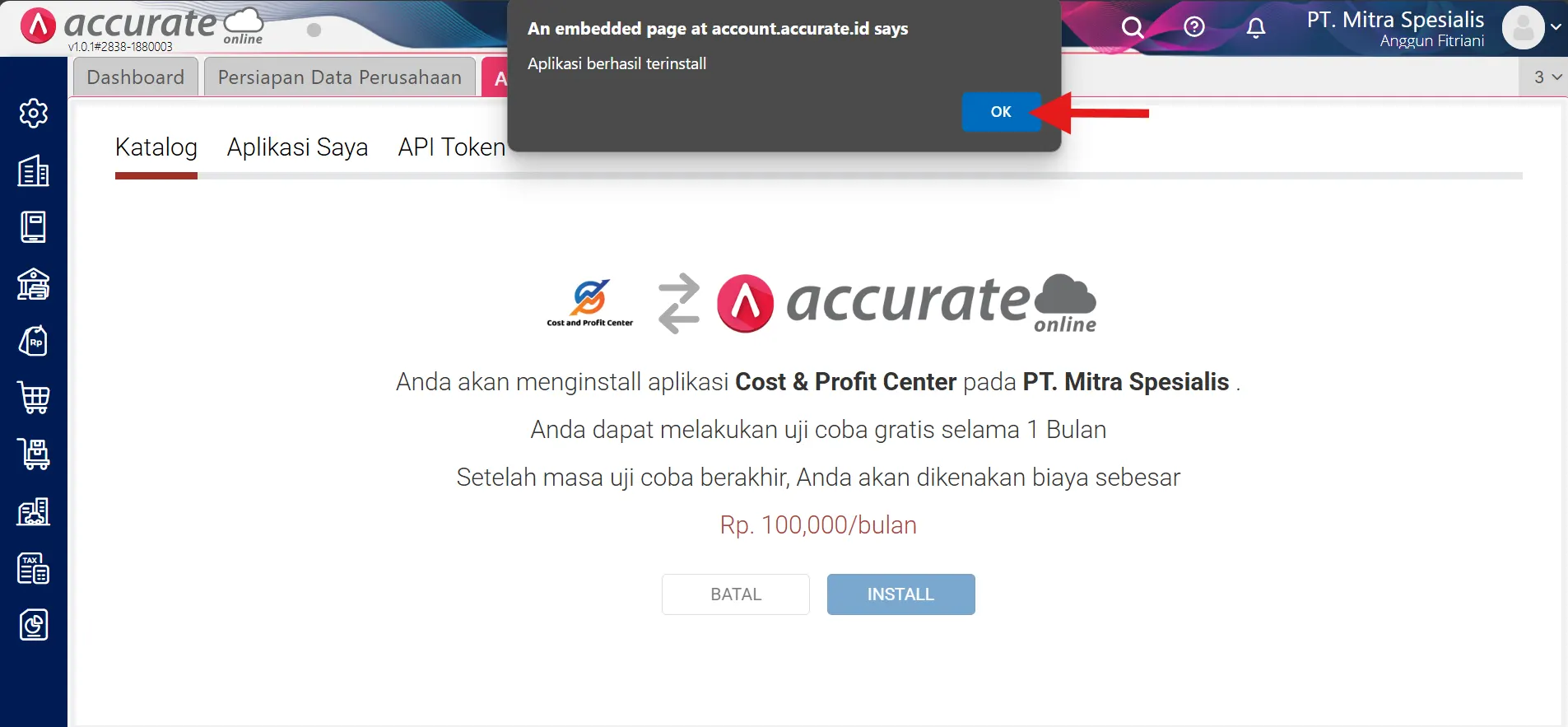
- Pada Pusat Laba & Biaya, silakan centang Departemen dan Proyek lalu klik Simpan 💾.
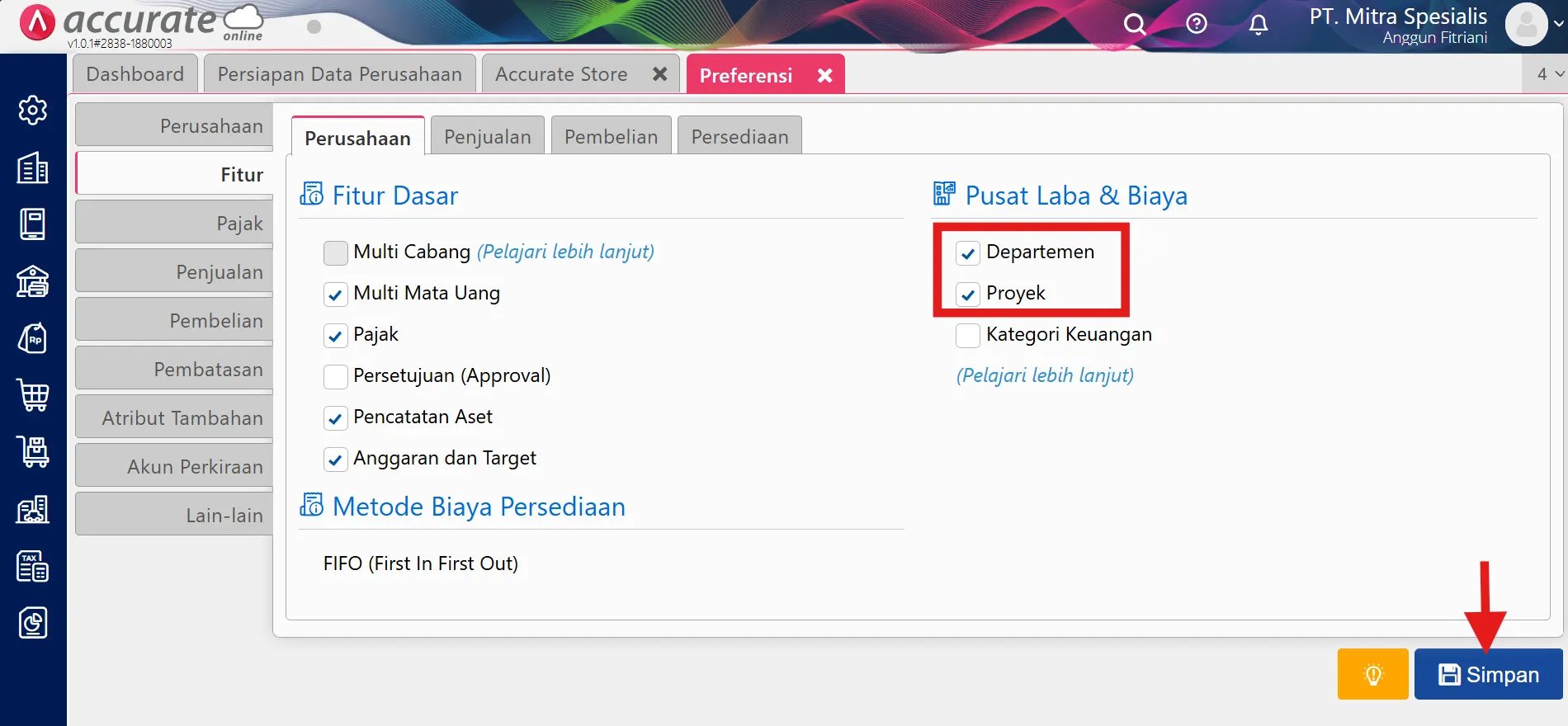
2. Membuat nama departemen
- Klik menu Perusahaan dan pilih Departemen.
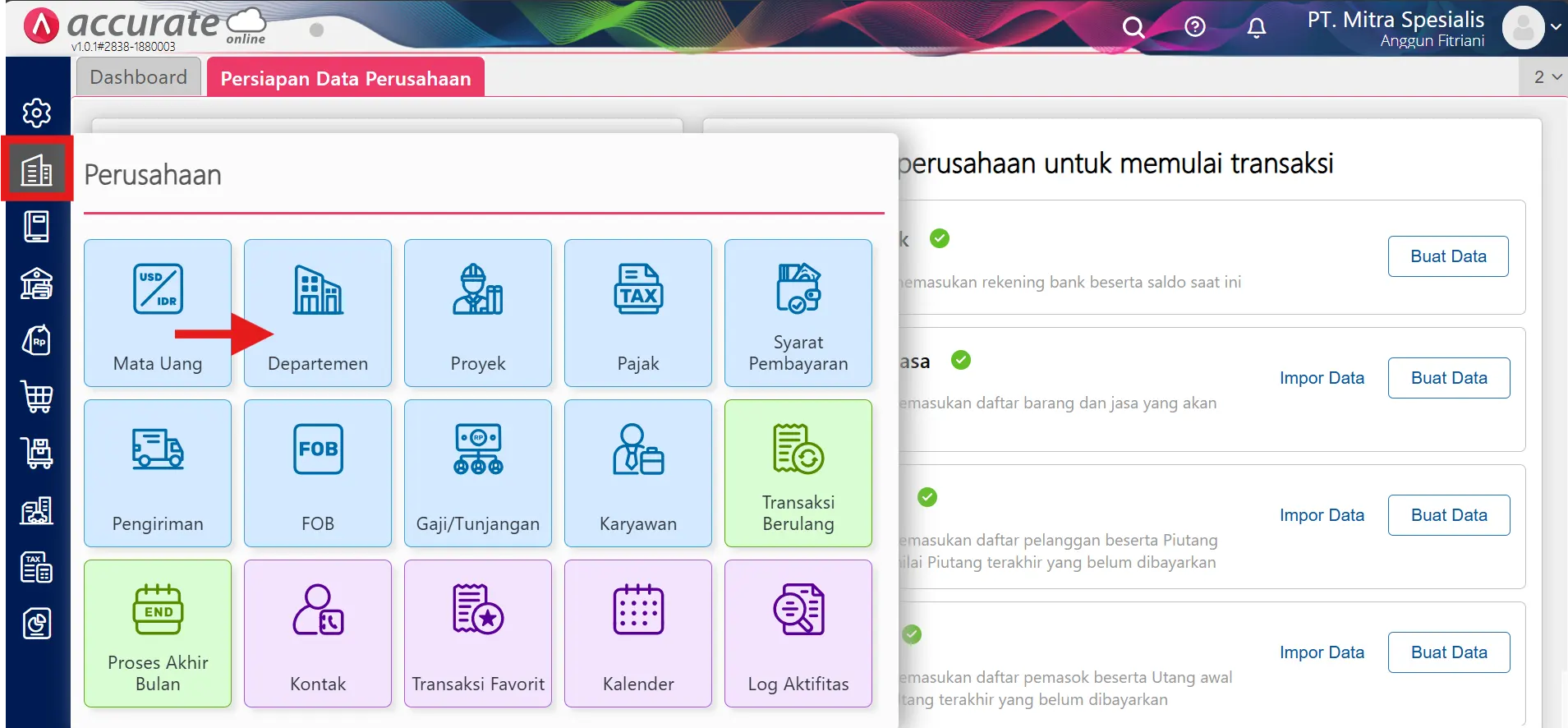
- Pada tab Departemen, silakan mengisi Nama dan Keterangan. Centang kotak Sub.Dept jika termasuk bagian dari departemen tersebut.
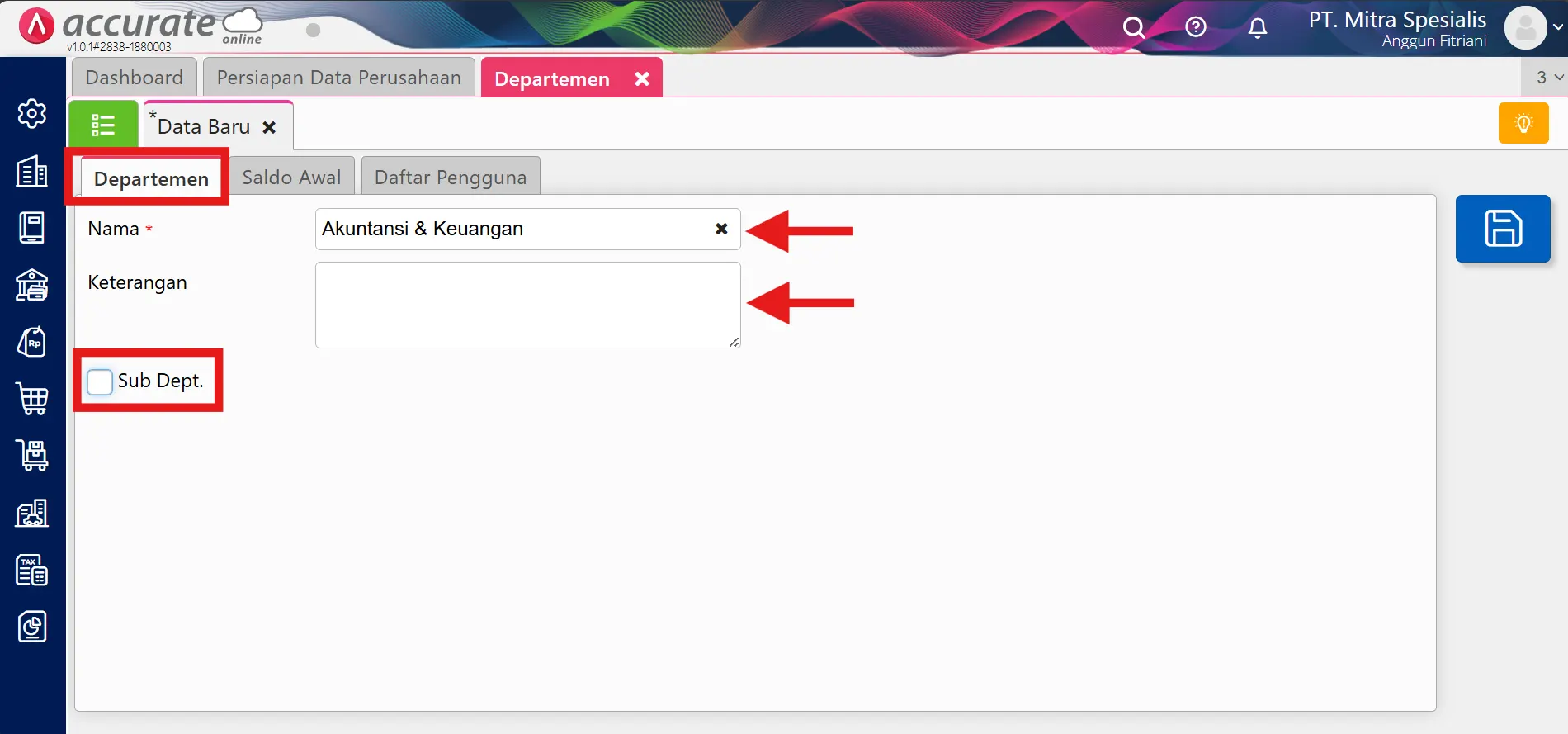
- Lanjut ke tab Saldo Awal dan jika ada, silakan isi nilai saldo akun-akun atas departemen tersebut sebelum Anda menggunakan Accurate Online. Jika tidak ada, kamu bisa dikosongkan dan klik tombol Simpan 💾.
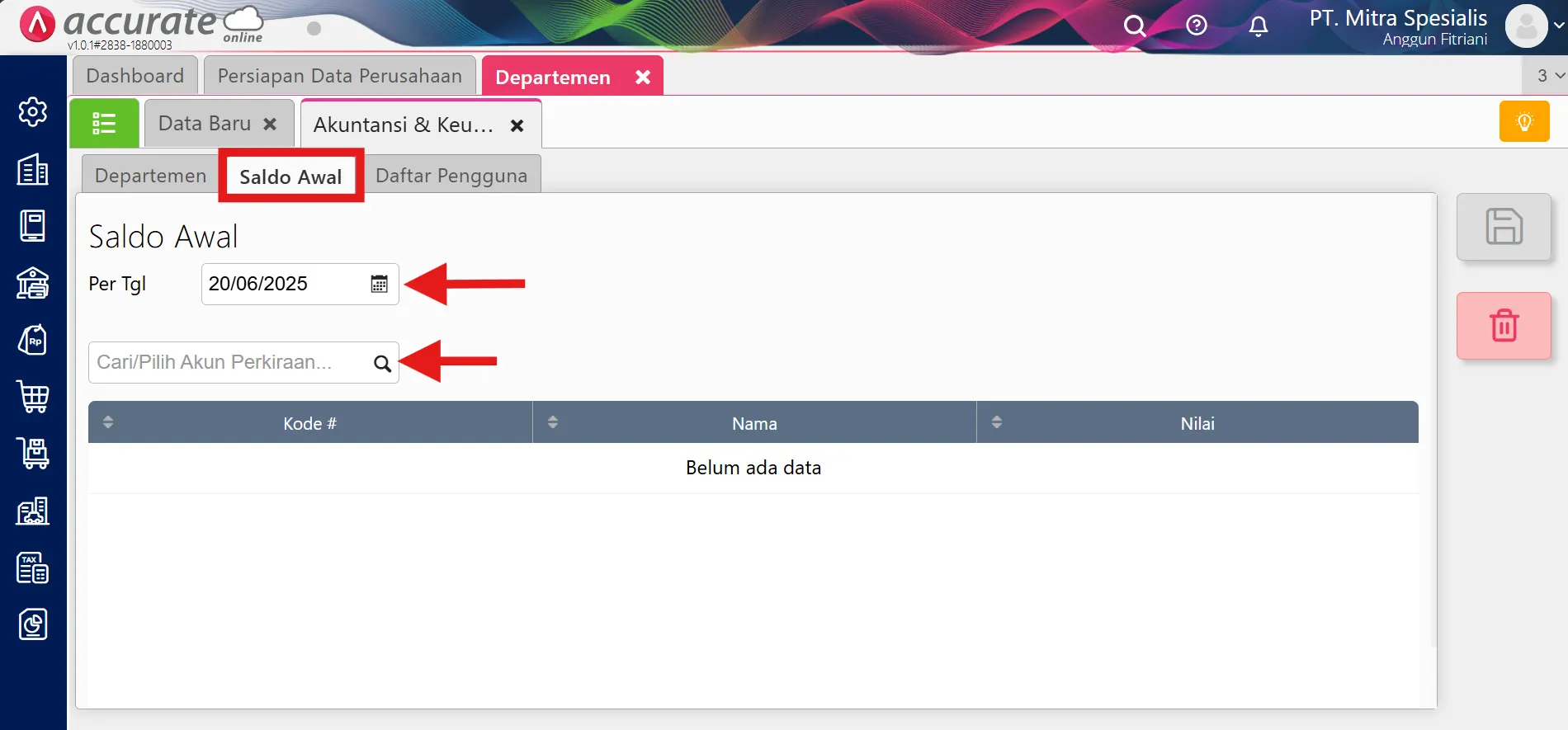
- Pada tab Daftar Pengguna, silakan klik pilihan Akses Pengguna untuk menghapus centang jika kamu ingin mengaturnya. Apabila ingin semua penggua maka biarkan saja dicentang.
- Silakan klik tombol Simpan 💾 jika sudah selesai.
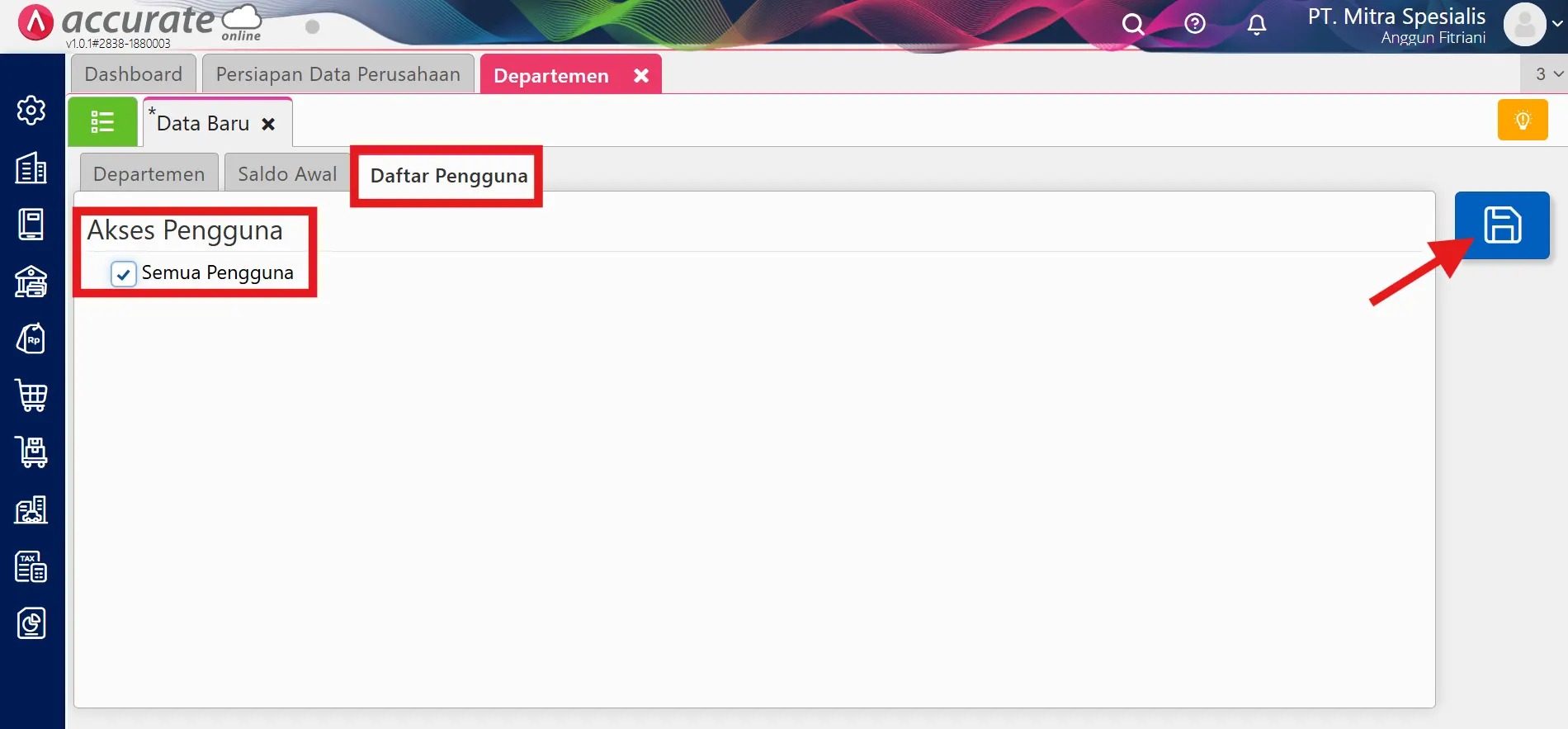
- Selanjutnya, nama departemen tersebut akan tampil di menu Daftar Departemen.
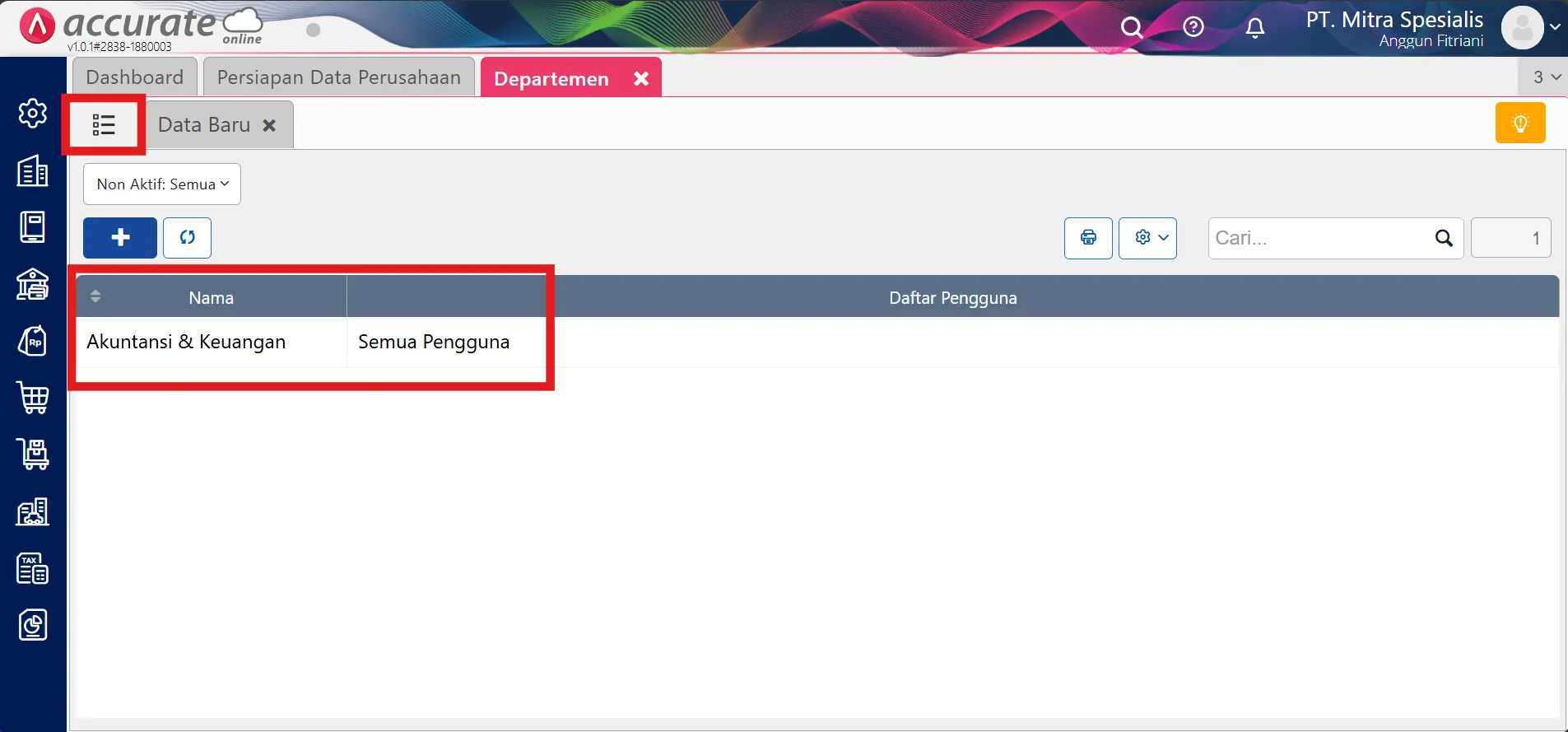
3. Membuat nama proyek
- Klik menu Perusahaan lalu pilih Proyek.
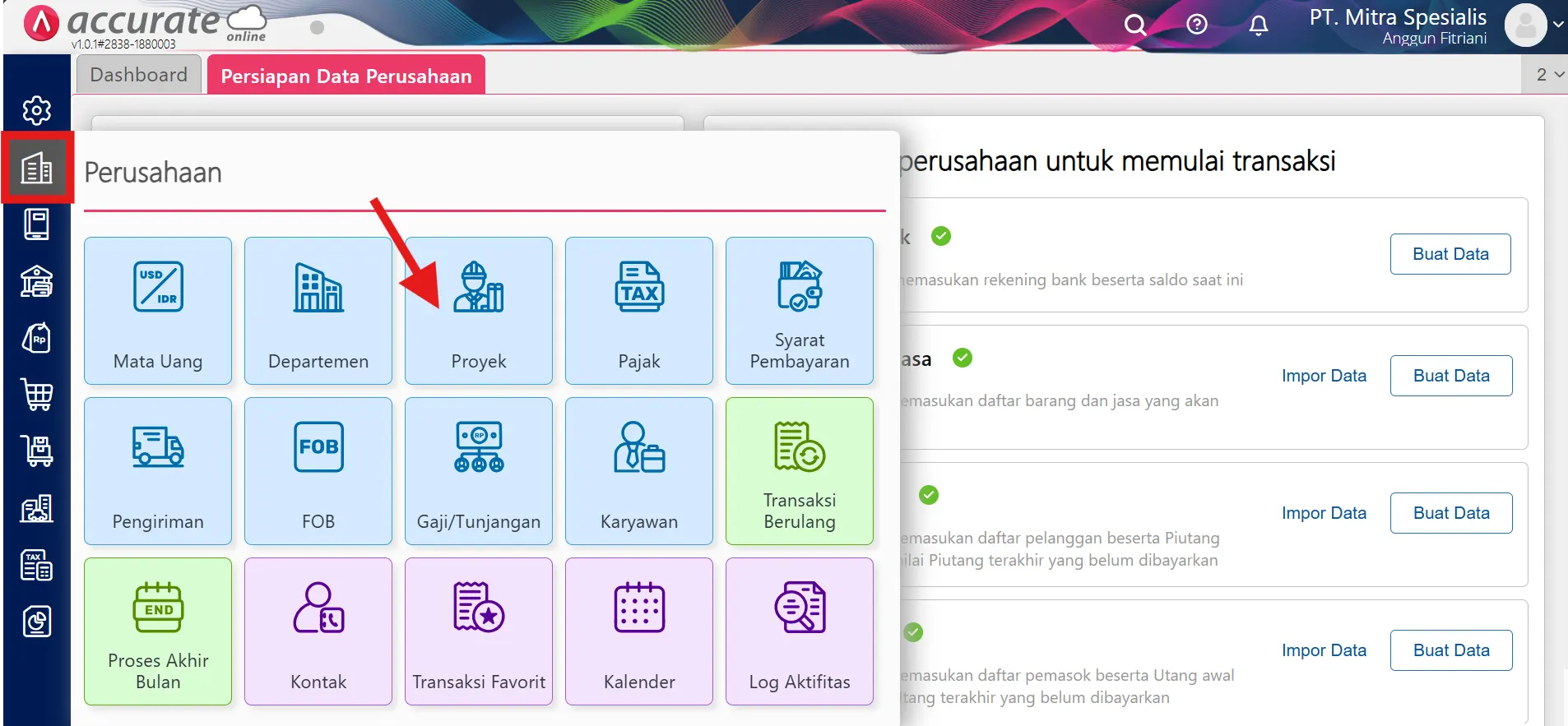
- Pada tab, silakan mengisi Nama, Keterangan, centang sub proyek jika diperlukan, dan Alamat.
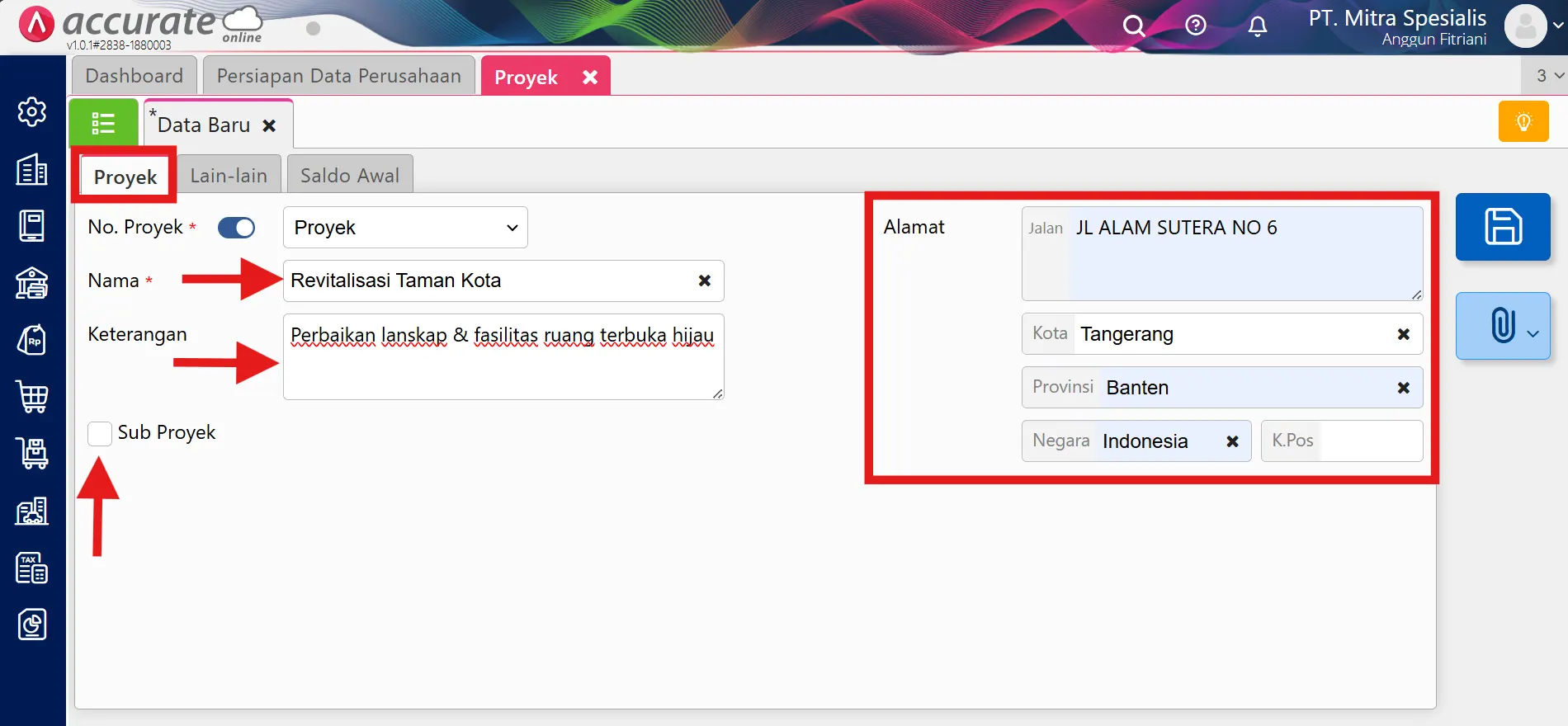
- Lanjut ke tab Lain-lain, silakan mengisi No.Kontrak, Nama Kontak, Nama Manajer, Tgl mulai, Tgl selesai, dan % Penyelesaian dan Pelanggan.
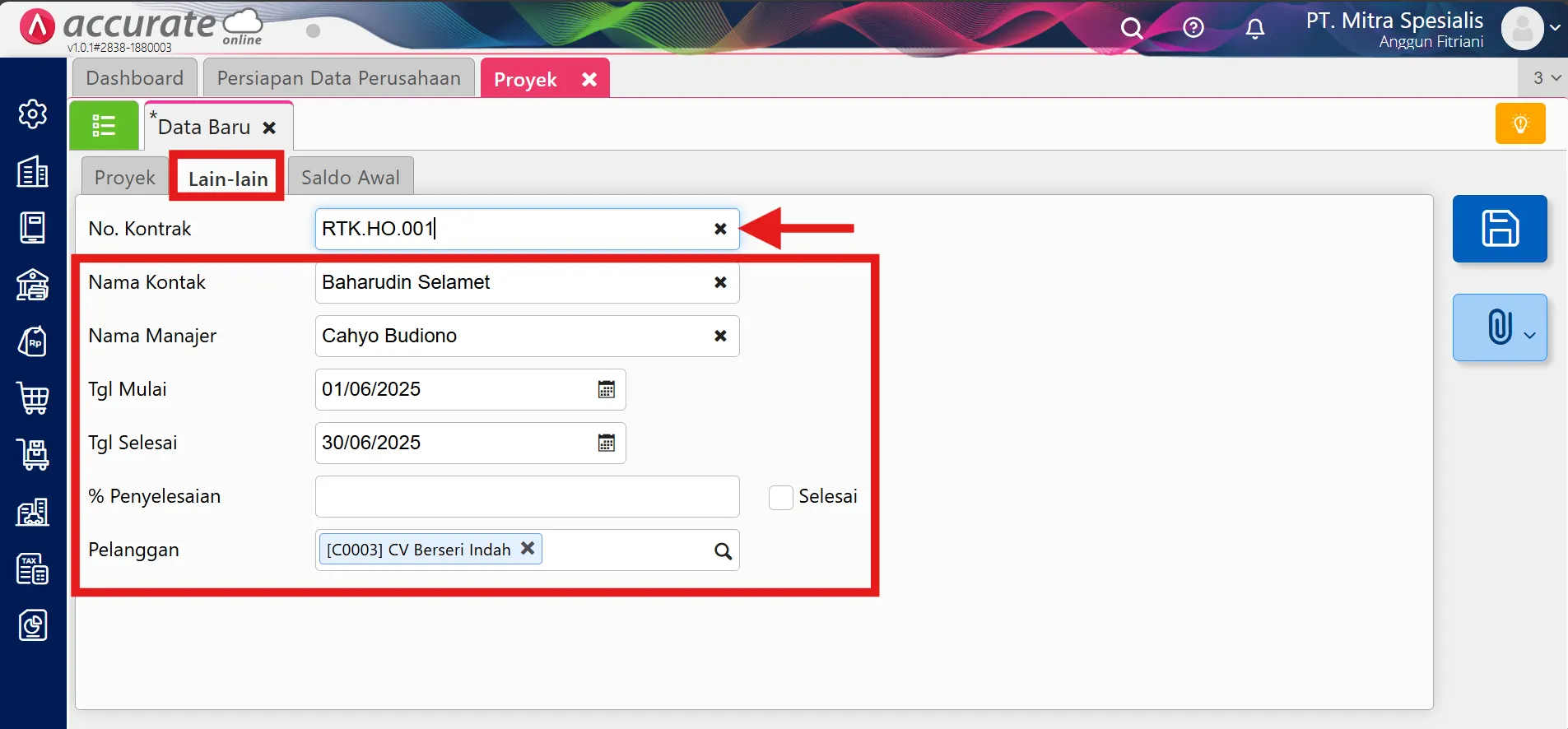
- Terakhir, masuk ke tab Saldo Awal dan jika ada nilai saldo akun-akun atas proyek tersebut sebelum Anda menggunakan Accurate Online Anda bisa mengisinya. Jika tidak ada, Kamu bisa mengosongkannya.
- Jika sudah, klik tombol Simpan 💾.
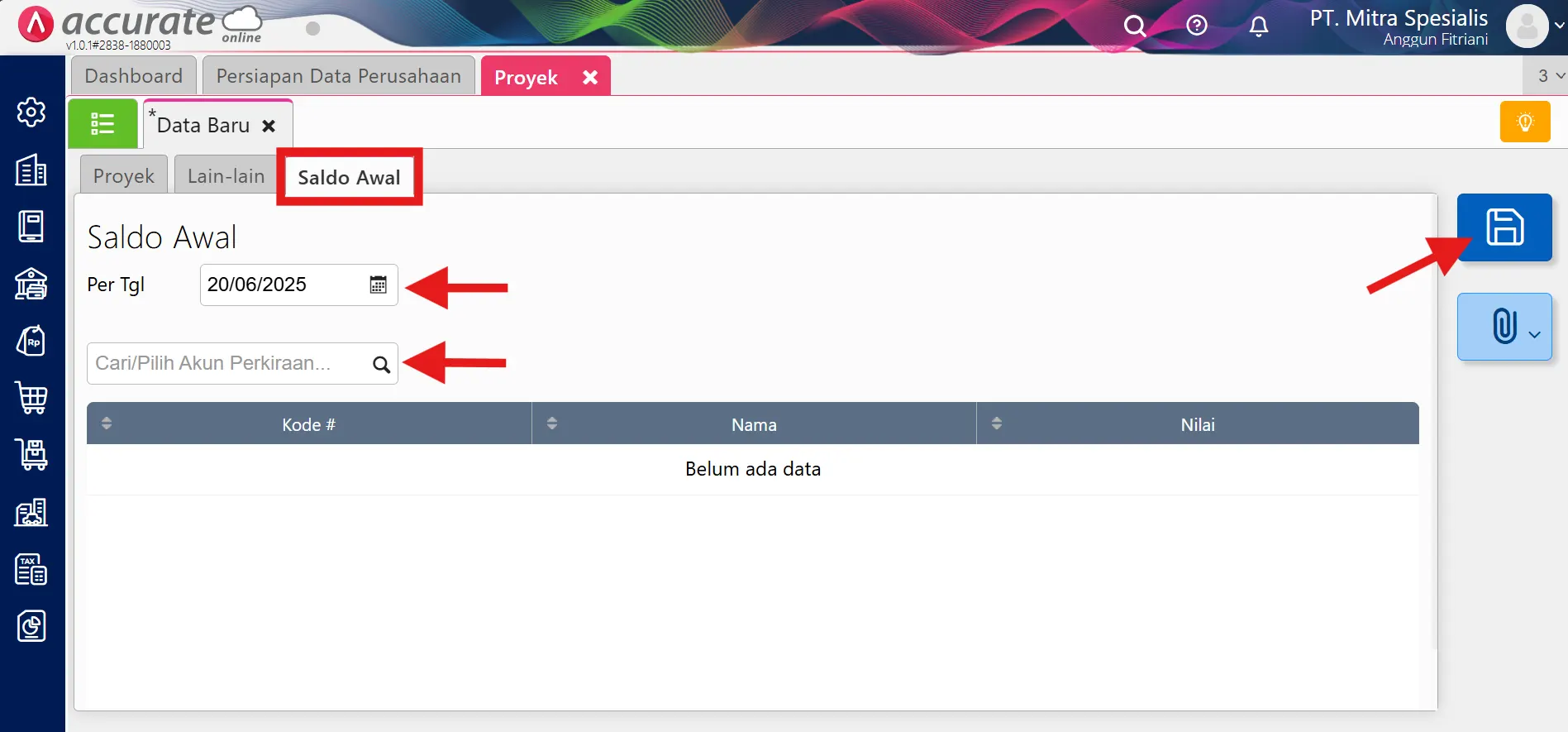
- Maka data proyek akan tampil pada Daftar Proyek.